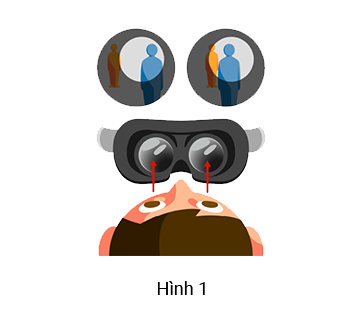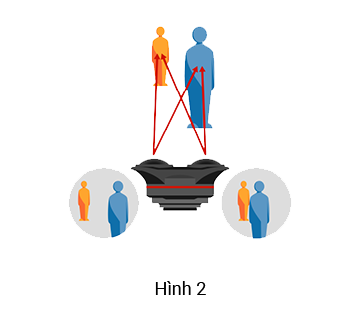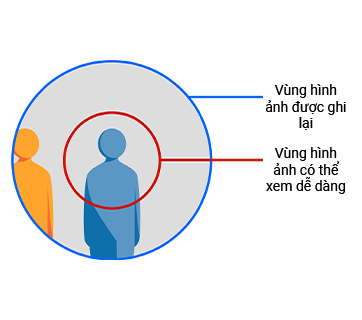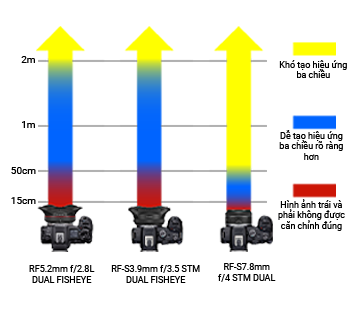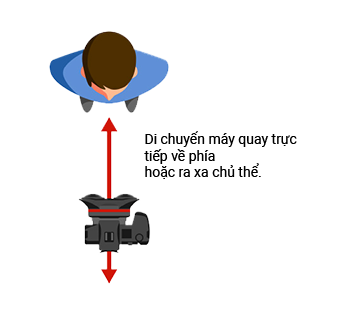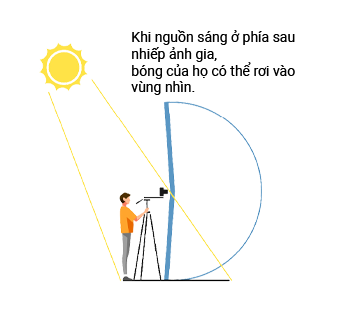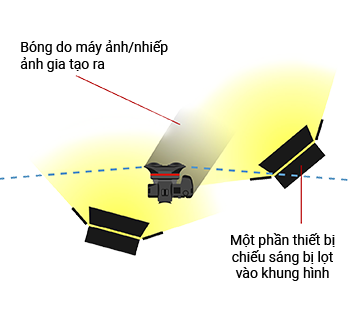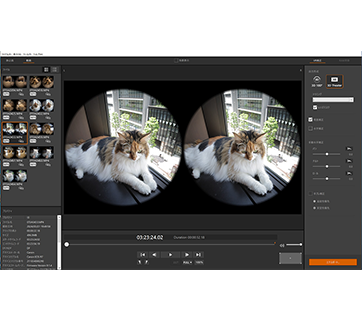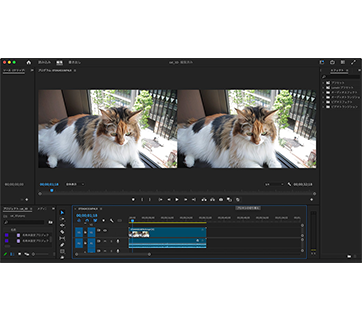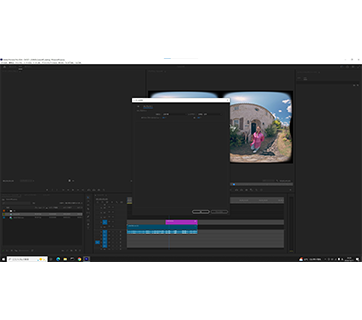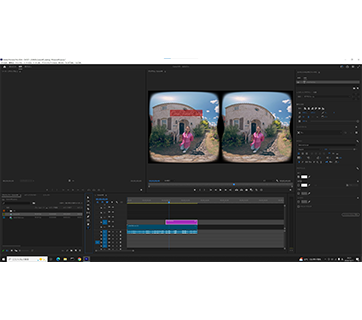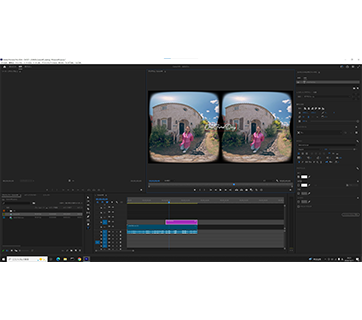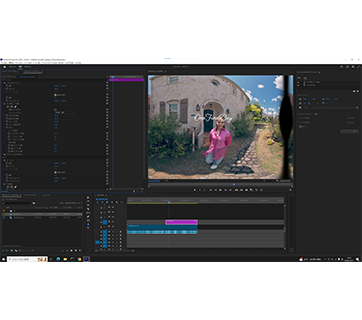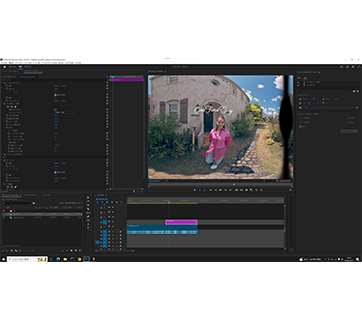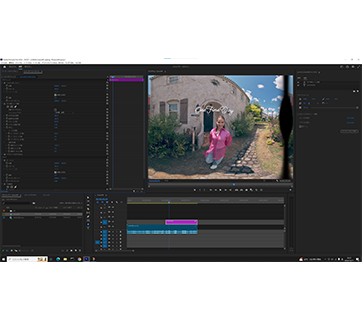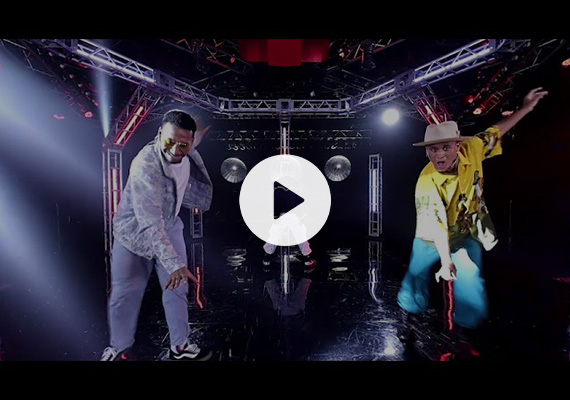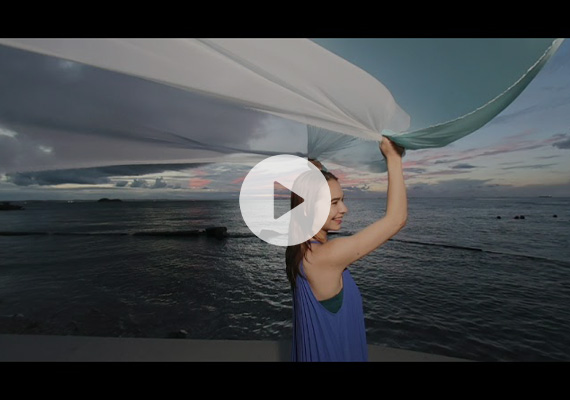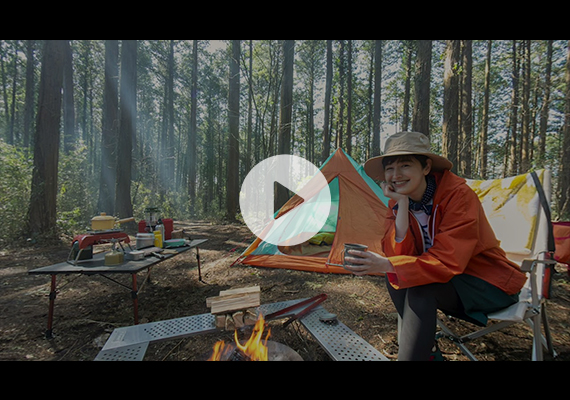HỆ THỐNG EOS VR của Canon cung cấp hai loại ống kính VR 3D: một loại là ống kính VR 3D dùng để quay video ba chiều có chiều sâu. Loại còn lại là ống kính 3D dùng để chụp ảnh với hiệu ứng không gian ba chiều. Việc lựa chọn loại ống kính phù hợp với phong cách quay chụp và mục đích sử dụng hình ảnh là điều rất quan trọng.
| Loại hình ảnh | Mục đích sử dụng của người dùng | Chủ thể | Góc nhìn có thể ghi lại | Phạm vi khoảng cách để tạo hiệu ứng 3D rõ nét nhất | Máy ảnh tương thích*Tính đến tháng 10 năm 2024 | Chế độ lấy nét | Phương pháp xem được khuyến nghị(3D và VR 3D) | |
| RF5.2mm f/2.8L DUAL FISHEYE  |
3D VR | Muốn quay video VR chất lượng cao |
|
190° | Khoảng 50 cm đến 2 m | EOS R5 EOS R5C EOS R6 Mark II EOS R5 Mark II EOS C400 EOS C80 |
Lấy nét thủ công | Kính VR (3D 180°) |
| RF-S3.9mm f/3.5 STM DUAL FISHEYE  |
3D VR | Muốn quay video VR thông thường |
|
144° | Khoảng 50 cm đến 2 m | EOS R7 | One-shot AF | Kính VR (3D 180°) |
| RF-S7.8mm f/4 STM DUAL  |
3D | Muốn quay video VR thông thường |
|
63° | Khoảng 15 đến 50cm | EOS R7 | Servo AF | Kính VR (3D 180°, 3D SBS) Kính VR trên điện thoại thông minh, Màn hình 3D không cần kính |